 Problème commun
Problème commun
 La nouvelle version bêta de Windows 11 22000.526 (KB5010414) apporte des tonnes d'améliorations
La nouvelle version bêta de Windows 11 22000.526 (KB5010414) apporte des tonnes d'améliorations
La nouvelle version bêta de Windows 11 22000.526 (KB5010414) apporte des tonnes d'améliorations
May 13, 2023 am 11:58 AM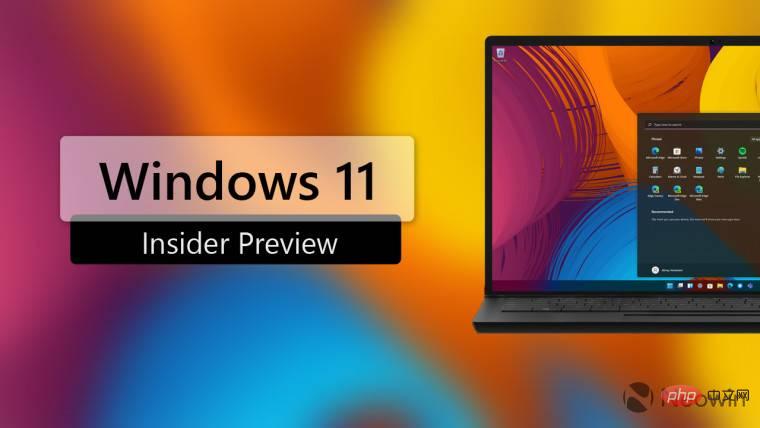
Tout comme la semaine précédente, Microsoft a encore une fois été dé?u cette semaine par aucun dépliant Windows 11 Dev Channel créé. Cependant, la société a publié aujourd'hui une nouvelle version 22000.526 (KB5010414) sur les canaux bêta et Release Preview.
Cette mise à jour apporte de nombreux correctifs et améliorations. Le journal des modifications complet est une longue liste et ressemble à ceci?:
- Nous avons résolu un problème survenu lorsque Windows Server 2016 s'exécutait en tant que serveur de terminaux à l'aide de certaines infrastructures de bureau virtuel (VDI) cloud. En conséquence, le serveur cesse de répondre de manière aléatoire après un certain temps d'exécution. Cela résout également une régression dans laquelle des vérifications proactives sont effectuées pour garantir que CSharedLock dans rpcss.exe est correctement défini pour éviter les blocages.
- Nous avons résolu un problème qui pouvait faire appara?tre la liste des fuseaux horaires dans Paramètres vide pour les utilisateurs non administrateurs.
- Nous avons résolu un problème qui affectait le service Windows Search et se produisait lorsque vous utilisiez l'opérateur de proximité pour les requêtes.
- Nous avons résolu un problème qui empêchait l'affichage des valeurs d'impact au démarrage dans le Gestionnaire des taches.
- Nous avons résolu un problème qui empêchait ShellWindows() de renvoyer un objet InternetExplorer lorsque iexplore.exe était exécuté dans le contexte du mode Microsoft Edge Internet Explorer.
- Nous offrons la possibilité de partager des cookies entre le mode Microsoft Edge Internet Explorer et Microsoft Edge.
- Nous avons résolu un problème affectant les bo?tes de dialogue en mode Microsoft Edge Internet Explorer.
- Nous avons résolu un problème qui empêchait le mode MicrosoftEdge Internet Explorer de fonctionner lorsque vous appuyez sur la touche F1.
- Nous avons résolu un problème qui entra?nait un nettoyage incorrect des objets Dynamic Data Exchange (DDE). Cela empêche le démontage de la session et empêche la session de répondre.
- Nous avons résolu un problème où certaines applications de processus à faible intégrité ne s'imprimaient pas correctement.
- Nous avons introduit la prise en charge de la confiance dans le cloud Windows Hello Entreprise. Il s'agit d'un nouveau modèle de déploiement pour les déploiements hybrides Windows Hello Entreprise. Il utilise la même technologie et les mêmes étapes de déploiement que celles qui prennent en charge l'authentification unique (SSO) sur site avec les clés de sécurité Fast IDentity Online (FIDO). Cloud Trust supprime l'exigence d'infrastructure à clé publique (PKI) pour le déploiement de Windows et simplifie l'expérience de déploiement de Windows Hello Entreprise.
- Nous avons résolu un problème qui vous empêchait de décharger et de recharger un pilote lorsque le pilote était protégé par Hypervisor Protected Code Integrity (HVCI).
- Nous avons résolu un problème qui affectait les politiques d'activation silencieuses de BitLocker et pouvait ajouter par inadvertance des protecteurs Trusted Platform Module (TPM).
- Nous avons résolu un problème de fiabilité affectant le montage du lecteur local d'un client sur une session Terminal Server à l'aide de l'application Remote Desktop.
- Nous avons résolu un problème qui faisait appara?tre le texte en langue de droite à gauche (RTL) aligné à gauche dans le menu de commandes et le menu contextuel de l'Explorateur de fichiers.
- Nous avons résolu un problème qui vous empêchait d'utiliser le pont Windows Management Instrumentation (WMI) pour accéder au fournisseur de services de configuration (CSP) LanguagePackManagement.
- Nous avons ouvert les fichiers Microsoft Office situés dans la section recommandée du menu Démarrer du navigateur. Si l'appareil ne dispose pas de la licence Microsoft Office appropriée et que les fichiers sont stockés dans Microsoft OneDrive ou Microsoft Share Point. Si vous disposez d'une licence, le fichier s'ouvrira dans l'application de bureau.
- Nous avons résolu un problème qui empêchait le clavier d'une session de bureau à distance de correspondre au client RDP (Remote Desktop Protocol) lors de la connexion.
- Lorsque vous connectez d'autres moniteurs à votre appareil, nous ajoutons l'horloge et la date à la barre des taches de l'autre moniteur.
- Si la barre des taches est centrée, nous ajouterons du contenu météo sur le c?té gauche de la barre des taches. Lorsque vous survolez la météo, un panneau de widgets appara?tra sur le c?té gauche de l'écran et dispara?tra lorsque vous arrêterez de survoler la zone.
- Nous avons ajouté le partage rapide des fenêtres d'application ouvertes directement depuis la barre des taches aux appels Microsoft Teams.
- Nous avons résolu un problème qui entra?nait l'apparition d'une info-bulle incorrecte dans une zone vide de la barre des taches après avoir survolé d'autres ic?nes telles que la batterie, le volume ou le Wi-Fi.
- Nous avons résolu un problème qui se produisait lorsque vous essayiez d'écrire un alias de nom principal de service (SPN) (par exemple www/FOO) et que HOST/FOO existait déjà sur un autre objet. Si RIGHT_DS_WRITE_PROPERTY se trouve sur la propriété SPN d'un objet de collision, vous obtenez une erreur ? Accès refusé ?.
- Nous avons résolu un problème où les fichiers hors ligne sur les lecteurs réseau étaient déconnectés après le redémarrage du système d'exploitation et la connexion. Ce problème se produit si le chemin du système de fichiers distribués (DFS) est mappé à un lecteur réseau.
- Nous avons résolu un problème où la bo?te de dialogue d'authentification s'affichait deux fois lors du montage d'un lecteur réseau.
- Nous avons ajouté la prise en charge de l'ajout et de la suppression à chaud d'espaces de noms de mémoire non volatile (NVMe).
- Nous avons ajouté la possibilité de désactiver et de réactiver instantanément les appels Microsoft Teams depuis votre barre des taches. Pendant un appel, une ic?ne de microphone actif appara?t sur la barre des taches afin que vous puissiez facilement couper le son sans revenir à la fenêtre d'appel de Microsoft Teams.
Retrouvez le communiqué officiel en lien ici.
Ce qui précède est le contenu détaillé de. pour plus d'informations, suivez d'autres articles connexes sur le site Web de PHP en chinois!

Outils d'IA chauds

Undress AI Tool
Images de déshabillage gratuites

Undresser.AI Undress
Application basée sur l'IA pour créer des photos de nu réalistes

AI Clothes Remover
Outil d'IA en ligne pour supprimer les vêtements des photos.

Clothoff.io
Dissolvant de vêtements AI

Video Face Swap
échangez les visages dans n'importe quelle vidéo sans effort grace à notre outil d'échange de visage AI entièrement gratuit?!

Article chaud

Outils chauds

Bloc-notes++7.3.1
éditeur de code facile à utiliser et gratuit

SublimeText3 version chinoise
Version chinoise, très simple à utiliser

Envoyer Studio 13.0.1
Puissant environnement de développement intégré PHP

Dreamweaver CS6
Outils de développement Web visuel

SublimeText3 version Mac
Logiciel d'édition de code au niveau de Dieu (SublimeText3)
 Comment désactiver l'aper?u des vignettes de la barre des taches dans Win11 ? Désactivez la technique d'affichage des vignettes de l'ic?ne de la barre des taches en dépla?ant la souris
Feb 29, 2024 pm 03:20 PM
Comment désactiver l'aper?u des vignettes de la barre des taches dans Win11 ? Désactivez la technique d'affichage des vignettes de l'ic?ne de la barre des taches en dépla?ant la souris
Feb 29, 2024 pm 03:20 PM
Cet article explique comment désactiver la fonction de vignette affichée lorsque la souris déplace l'ic?ne de la barre des taches dans le système Win11. Cette fonctionnalité est activée par défaut et affiche une vignette de la fenêtre actuelle de l'application lorsque l'utilisateur passe le pointeur de la souris sur une ic?ne d'application dans la barre des taches. Cependant, certains utilisateurs peuvent trouver cette fonctionnalité moins utile ou perturber leur expérience et souhaiter la désactiver. Les miniatures de la barre des taches peuvent être amusantes, mais elles peuvent aussi être distrayantes ou ennuyeuses. Compte tenu de la fréquence à laquelle vous survolez cette zone, vous avez peut-être fermé plusieurs fois des fenêtres importantes par inadvertance. Un autre inconvénient est qu'il utilise plus de ressources système, donc si vous cherchez un moyen d'être plus efficace en ressources, nous allons vous montrer comment le désactiver. mais
 Comment étendre l'affichage empilé de la barre des taches Win11 ? Tutoriel sur l'empilement et l'extension de la barre des taches Win11
Jan 29, 2024 am 11:33 AM
Comment étendre l'affichage empilé de la barre des taches Win11 ? Tutoriel sur l'empilement et l'extension de la barre des taches Win11
Jan 29, 2024 am 11:33 AM
Lorsque nous utilisons le système Win11, nous constaterons que les fenêtres de notre barre des taches sont fusionnées. De nombreux utilisateurs n'aiment pas beaucoup cette opération. Alors, comment étendre l'empilement de la barre des taches Win11 ? Les utilisateurs peuvent cliquer directement sur les paramètres de la barre des taches sous le bouton droit, puis trouver directement l'option de débordement du coin de la barre des taches dans le menu de droite pour l'utiliser. Laissez ce site présenter soigneusement aux utilisateurs comment étendre la pile de la barre des taches Win11. Comment étendre l'empilement de la barre des taches dans Windows 11 Méthode 1. 1. Cliquez avec le bouton droit sur un espace vide de la barre des taches et sélectionnez Paramètres de la barre des taches. 3. Après avoir cliqué sur le débordement du coin de la barre des taches, activez le commutateur pour que l'ic?ne de l'application s'affiche. Deuxième méthode?: 1. Nous devons utiliser un logiciel pour y parvenir, rechercher, télécharger et installer Star par nous-mêmes.
 Comment rendre la barre des taches Win11 noire ? Introduction à la fa?on de définir la barre des taches noire dans Win11
Apr 22, 2024 pm 06:40 PM
Comment rendre la barre des taches Win11 noire ? Introduction à la fa?on de définir la barre des taches noire dans Win11
Apr 22, 2024 pm 06:40 PM
Certains amis souhaitent également que la barre des taches devienne noire après avoir modifié le fond d'écran sombre de leur ordinateur, mais ils ne savent pas comment procéder. Jetons un coup d'?il aux méthodes spécifiques ci-dessous ! 1. Cliquez avec le bouton droit sur une zone vide de la barre des taches et sélectionnez ? Paramètres de la barre des taches ?. 2. Dans la fenêtre des paramètres de la barre des taches, recherchez l'onglet ? Apparence ? et cliquez dessus. 3. Sous l'onglet "Apparence", recherchez l'option "Arrière-plan de la barre des taches" et cliquez sur le menu déroulant. 4. Sélectionnez ??Noir??. 5. Fermez la fenêtre "Paramètres de la barre des taches". Embellissement de la barre des taches Xiaozhi Eye Protector est un outil de barre des taches transparent Win11 très facile à utiliser. Il prend en charge la transparence de la barre des taches, l'embellissement de la barre des taches et plusieurs styles pour embellir l'interface de la barre des taches, rendant l'interface de votre ordinateur plus belle. télécharger maintenant) Protection des yeux Xiaozhi
 Que dois-je faire si la barre des taches Win7 n'affiche pas l'ic?ne ? Comment résoudre le problème de disparition de l'ic?ne de la barre des taches de l'ordinateur ?
Jun 09, 2024 pm 01:49 PM
Que dois-je faire si la barre des taches Win7 n'affiche pas l'ic?ne ? Comment résoudre le problème de disparition de l'ic?ne de la barre des taches de l'ordinateur ?
Jun 09, 2024 pm 01:49 PM
Récemment, de nombreux utilisateurs utilisant le système Win7 ont constaté que les ic?nes de la barre des taches disparaissaient soudainement, ce qui rend l'opération très gênante et ils ne savent pas comment résoudre le problème. Cet article vous présentera comment résoudre le problème de la disparition de la barre des taches. ic?nes dans le système Win7 Bar! Analyse des causes Lorsque vous rencontrez une telle situation, il existe généralement deux situations?: l'une est que la barre des taches de l'ordinateur ne dispara?t pas vraiment, mais est simplement masquée, et l'autre est que la barre des taches dispara?t. Méthode 1?:?1. Il existe une situation que vous devez d'abord confirmer, c'est-à-dire que lorsque la souris est placée en bas de l'écran, la barre des taches s'affichera. Vous pouvez directement cliquer avec la souris sur la barre des taches et sélectionner "Propriétés". ". 2. Dans la bo?te de dialogue qui s'ouvre, cliquez sur & sur l'option "Masquer la barre des taches".
 Comment résoudre le problème selon lequel la barre des taches Win11 ne répond pas lorsque vous cliquez dessus/ne peut pas être utilisée
May 09, 2024 pm 06:43 PM
Comment résoudre le problème selon lequel la barre des taches Win11 ne répond pas lorsque vous cliquez dessus/ne peut pas être utilisée
May 09, 2024 pm 06:43 PM
Après la mise à niveau vers le système Windows 11, de nombreux utilisateurs ont rencontré le problème de l'impossibilité de cliquer sur la barre des taches, ce qui a un grand impact sur la vie et le travail. Alors, comment le résoudre spécifiquement ? Jetons un coup d'?il ci-dessous?! Méthode 1 1. Tout d'abord, nous appuyons sur les touches de raccourci Ctrl+Shift+Esc du clavier pour ouvrir le Gestionnaire des taches. 2. Cliquez ensuite sur Fichier dans le coin supérieur gauche et sélectionnez Exécuter une nouvelle tache. 3. Après l'avoir ouvert, entrez le contr?le et appuyez sur Entrée pour accéder au panneau de configuration. 4. Recherchez l'heure et la zone et choisissez de modifier la date et l'heure. 5. Modifiez l'heure au 4 septembre ou après, désactivez la synchronisation automatique de l'heure une fois le réglage terminé, puis redémarrez l'ordinateur. 6. Après le redémarrage, entrez à nouveau les paramètres d'heure et accédez à la sélection de l'heure Internet.
 Comment réduire la hauteur de la barre des taches sous win11 ? Tutoriel sur le redimensionnement de la barre des taches sous Windows 11
Feb 29, 2024 pm 12:37 PM
Comment réduire la hauteur de la barre des taches sous win11 ? Tutoriel sur le redimensionnement de la barre des taches sous Windows 11
Feb 29, 2024 pm 12:37 PM
Lorsque nous utilisons Win11, nous constaterons que la hauteur de la barre des taches est un peu élevée, ce qui semble un peu inesthétique pour certains utilisateurs. Alors, comment réduire la hauteur de la barre des taches Win11 ? Les utilisateurs peuvent cliquer directement sur l'éditeur du Registre dans le menu Démarrer, puis rechercher le dossier Avancé à utiliser. Laissez ce site présenter soigneusement aux utilisateurs comment ajuster la taille de la barre des taches dans Windows 11. Comment redimensionner la barre des taches dans Windows 11 Tout d'abord, nous devons ouvrir l'éditeur de registre. Vous pouvez ouvrir l'éditeur de registre en cliquant sur le menu Démarrer et en saisissant ? regedit ? dans la zone de recherche, ou en appuyant sur la combinaison de touches Win+R pour ouvrir la fonction Exécuter et en saisissant ? regedit ?.
 Comment configurer la barre des taches Win11 pour qu'elle soit entièrement transparente ? Guide détaillé pour configurer une transparence à 100?% pour la barre des taches Win11
May 09, 2024 pm 01:22 PM
Comment configurer la barre des taches Win11 pour qu'elle soit entièrement transparente ? Guide détaillé pour configurer une transparence à 100?% pour la barre des taches Win11
May 09, 2024 pm 01:22 PM
Windows 11 est le dernier système d'exploitation lancé par Microsoft. Il adopte une nouvelle conception d'interface et une nouvelle méthode d'interaction. De nombreux utilisateurs définiront habituellement la barre des taches pour qu'elle soit entièrement transparente. Jetons un coup d'?il ci-dessous?! Paramètres de base 1. Cliquez avec le bouton droit sur un espace vide de la barre des taches et sélectionnez "Paramètres de la barre des taches". 2. Dans l'onglet ? Personnalisation ?, recherchez l'option ? Thème ?. 3. Faites défiler vers le bas et recherchez l'option "Transparence". 4. Ajustez le curseur ??Transparence?? à l'extrême droite pour que la barre des taches soit entièrement transparente. L'outil tiers Xiaozhi Eye Protection filtre efficacement la lumière bleue de l'écran et constitue un logiciel de protection oculaire efficace. Comparé à Eye Protection Wizard et Eye Protection Guardian, nous proposons une variété d'ajustements de couleur de protection oculaire pour répondre aux besoins des groupes sensibles aux couleurs. à tout moment de la journée.
 Comment masquer les ic?nes de la barre des taches Windows 11 ?
Jan 06, 2024 am 08:38 AM
Comment masquer les ic?nes de la barre des taches Windows 11 ?
Jan 06, 2024 am 08:38 AM
Dans le système win11, si nous trouvons les ic?nes de la barre des taches gênantes, nous pouvons choisir de les masquer dans l'interface de débordement du coin de la barre des taches. Cependant, les ic?nes de la barre des taches de l'application ouverte ci-dessous ne peuvent pas être masquées. Regardons la situation spécifique. Comment masquer l'ic?ne de la barre des taches Win11?: 1. Centrez l'ic?ne 1. Tout d'abord, si nous voulons masquer l'ic?ne dans la barre des taches ci-dessous, nous pouvons cliquer avec le bouton droit pour la sélectionner et cliquer sur "Détacher de la barre des taches" 2. Mais si nous ouvrons cette application et sont en train de l'utiliser et c'est impossible à cacher. 2. Ic?ne dans le coin inférieur droit 1. Si vous souhaitez masquer l'ic?ne de l'application dans le coin inférieur droit, ouvrez d'abord les paramètres système. 2. Cliquez ensuite sur ? Personnalisation ? dans la barre latérale gauche, comme indiqué sur l'image. 3. Cliquez ensuite pour accéder à la barre des taches à droite




